

Valkoisella musteella voidaan tulostaa kahdella tavalla:
Arizona-tulostimen Laatu-kerrostettu-tulostustapaa käytetään valkoisen musteen sovellusten tulostukseen, kuten alle-tulostukseen ei-valkoiselle materiaalille, päällepainatukseen takavalaistuissa sovelluksissa, joita pidetään toisena pintana tai keskikerroksena päivä-yö-sovelluksissa.
Muita tulostustapoja kuin Laatu-kerrostettu-tulostustapaa voidaan myös käyttää vain valkoisella musteella tulostukseen tai kuvan valkoisen musteen alueille, jos ONYX-materiaaliprofiili (materiaalimalli) on tehty CMYKSS-mustekonfiguraatiolla pistevärien ollessa määritettyinä.
Kun tulostat valkoisella musteella käyttämällä muuta kuin Laatu-kerrostettu-tulostustapaa, suosittelemme, ettet tulosta valkoisella musteella kuvan samalle alueelle kuin CMKY-musteilla. Valkoinen muste ei sekoitu hyvin muiden musteiden kanssa.
Laatu-kerrostettu-tulostustavan työt:
Luo pistetiedot suunnittelusovelluksessa.
Tätä ei tarvita, jos tulostetaan vain valkoista mustetta käyttämällä tulostimen muodostamaa valkoista täyttöpinnoitetta tai käyttämällä ONYX-pistekerrostyökalua pistetietojen luontiin (vaihe 3).
Avaa työ ONYX-työnkulkuohjelmistossa käyttämällä ONYX-materiaaliprofiilia, joka on tehty käyttämällä Laatu-kerrostettu-tulostustapaa. (Katso osio ”Valkoisen musteen ja lakan ONYX-materiaaliprofiilit”).
Luo alustan tai peitteen pistetiedot ONYX pistekerrostyökalulla.
Tätä ei tarvita, jos tulostetaan vain valkoista mustetta käyttämällä tulostimen muodostamaa valkoista täyttöpinnoitetta tai käyttämällä pistekerrostietoja, jotka on luotu suunnittelusovelluksessa (vaihe 1).
Jos haluttuja kerrosmäärityksiä ei ole määritetty ennalta ONYX-materiaaliprofiilissa tai pika-asetuksella, valitse ”Odota käyttäjää” ennen tulostettavan työn lähetystä (vaihe 5), jotta työtä ei lähetetä automaattisesti tulostimelle.
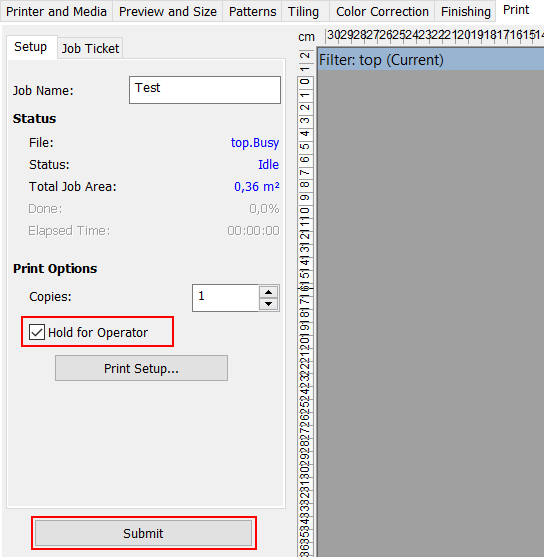 Odota käyttäjää
Odota käyttäjääLähetä tulostustyö (eli käsittele/rip työ).
Määritä tai tarkista kerrosmäärittelyt ennen työn lähetystä tulostimelle.
Valinnainen - ei tarvita, jos kerrosmäärittelyt on määritetty oikein ONYX-materiaaliprofiilissa tai pika-asetuksella.
Lähetä työ tulostimeen ja tulosta se.
Esikatsele työn kerrosjärjestystä tulostimella napsauttamalla Kerrokset tulostimella olevalla työlle ohjelmiston käyttöliittymässä.
Laatu-kerrostettu-tulostustapaa voidaan käyttää kolmen, kahden tai yhden kuvatietojen kerroksen tulostukseen tai tulostimen muodostamille täyttötiedoille. Kaikki kerrokset ovat itsenäisiä.
Missä kerrokset määritetään
Laatu-kerrostettu-kerrokset määritetään ONYX-materiaalissa - tulostusvalinnat, mutta ne voidaan valinnaisesti ohittaa pika-asetuksella - materiaalivalinnat, ja valinnaisesti ohittaa työkohtaisesti muuttamalla RIP-jonossa käsitellyn työn tulostimen asetuksia - napsauta työtä hiiren kakkospainikkeella ja muokkaa tulostusasetuksia. Tulostusasetusten muokkaus työlle tuo esiin seuraavan valintaikkunan:
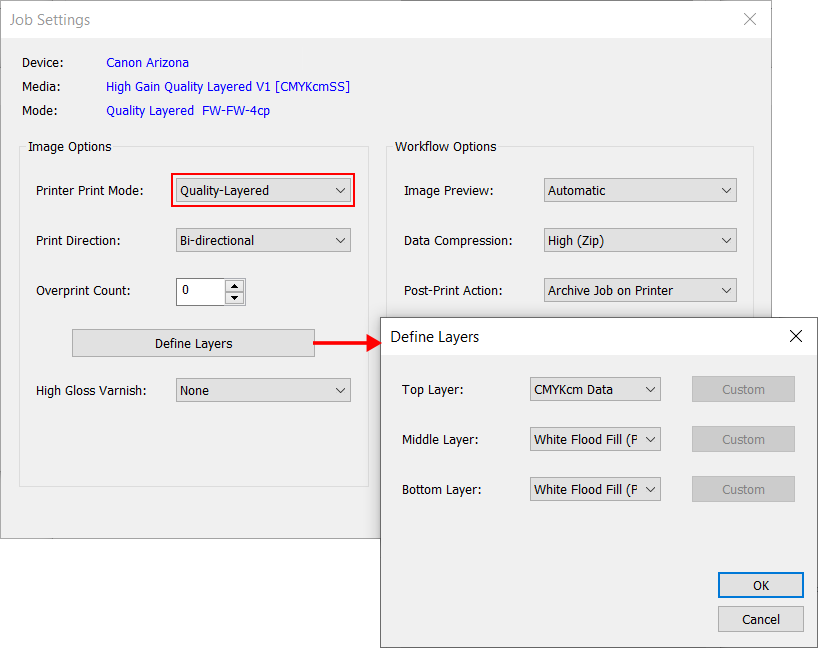
Kerroksen määritelmät
Kerrokset nimetään ala-, keski- ja yläkerrokseksi. Alakerros tulostetaan ensin (jos se ei ole tyhjä) ja yläkerros tulostetaan viimeiseksi (jos se ei ole tyhjä).
Käytä osoitettua kerrosta tulostaessasi seuraavia valkoisen musteen sovelluksia:
Alle-tulostus valkoisella musteella ei-valkoiselle materiaalille
Yläkerros - CMYK
Keskikerros - W (pistetiedot tai tulostimen muodostama täyttöpinnoite)
Alakerros – W (pistetiedot tai tulostimen muodostama täyttöpinnoite)
Päällepainatus valkoisella musteella takavalaistuissa sovelluksissa, jota pidetään toisena pintana
Yläkerros - W (pistetiedot tai tulostimen muodostama täyttöpinnoite)
Keskikerros - CMYK (peilattu)
Alakerros – CMYK (peilattu)
Valkoisen musteen tulostus keskikerrokselle, jota pidetään toisena pintana päivä-yö-sovelluksissa
Yläkerros - CMYK (peilattu)
Keskikerros - W (pistetiedot tai tulostimen muodostama täyttöpinnoite)
Alakerros – CMYK (peilattu)
Kukin kerros voidaan määrittää jollakin seuraavista valinnoista:
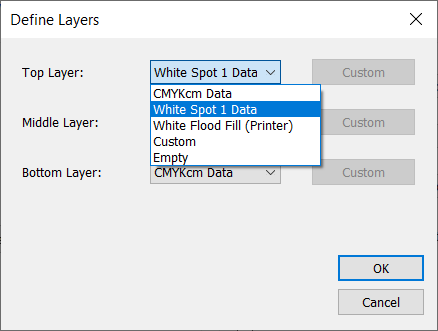
Mukautetun kerroksen määritelmä
”Mukautettu”-kerroksen määritelmä sallii käyttäjän musteen värin yhdistämisen ja edistyneet valinnat tulostimen täyttötason valintaan tai tietojen peilaukseen.
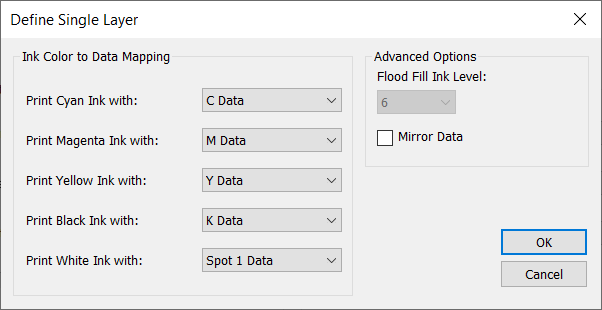
On olemassa viisi värikanavaa: C,M,Y,K ja W, sekä kuusi tietotasoa: C-,M-,Y-,K-,Spot 1- ja Spot 2 -tiedot.
Kukin kanava voidaan määrittää tulostukseen: ei mitään, mikä tahansa kuudesta tietotasosta, tai tulostimen voidaan antaa muodostaa täyttötiedot valitulla mustetippatasolla.
Esimerkki 1: Valkoisella musteella tulostetaan Spot 2 -tiedot
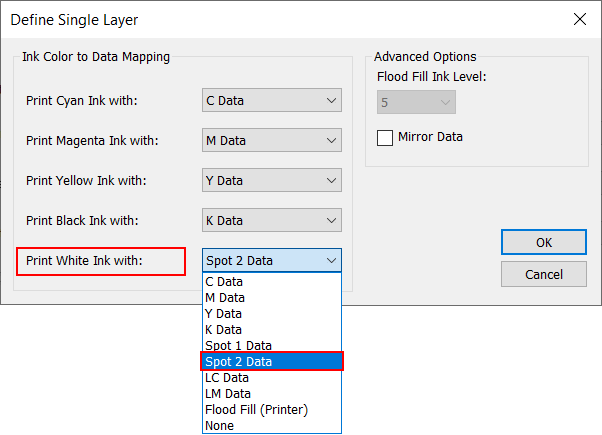
Esimerkki 2: Valkoinen muste tulostetaan tulostimen muodostamalla tippatason 4 (24 pl) tiedoilla
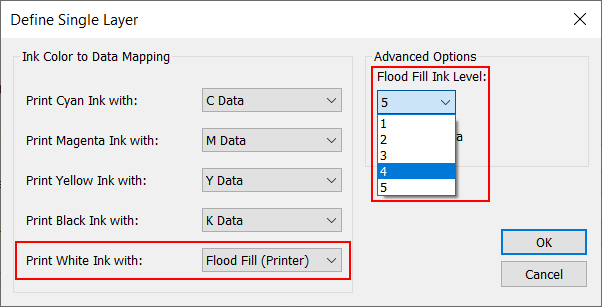
Tulostustyöt, joissa ei käytetä Laatu-kerrostettu-tulostustapaa:
Kun tulostat valkoisella musteella käyttämällä muita tulostustapoja kuin Laatu-kerrostettu, suosittelemme, ettet tulosta valkoisella musteella kuvan samalle alueelle kuin CMYK-musteilla. Valkoinen muste ei sekoitu hyvin muiden musteiden kanssa.
Luo pistetiedot suunnittelusovelluksessa. (Katso osio ”Pistetietojen luonti”)
Avaa työ ONYX-työnkulkuohjelmistossa käyttämällä muuta kuin Laatu-kerrostettu-tulostustapaa ONYX-materiaaliprofiililla, joka tukee valkoisella musteella tulostusta. (Katso osio ”Valkoisen musteen ja lakan materiaaliprofiilit).
Lähetä tulostustyö (eli käsittele/rip työ).
Lähetä työ tulostimeen ja tulosta se.